கணினியில் USB Drive களை முடக்குவது எப்படி?
 கணினியில் USB Drive களை முடக்க வேண்டிய நிர்பந்தம் எப்போது ஏற்படும் என்பதனை பார்ப்போம். கணினியில் வைரஸ் நுழைவதற்கான நுழைவாயில் பெரும்பாலும் USB Drive கள் தான். ஒன்றிற்கு மேற்பட்டோர் கணினியை உபயோகிக்கும் போது அனைவரும் USB Drive களை பயன்படுத்துவது தவிர்க்க இயலாதது.இல்லத்திலோ, அலுவலகங்களிலோ , ப்ரொவ்சிங் சென்டெர் போன்ற இடங்களிலோ கணினி பற்றி அதிகம் அறியாதோர் தவறுதலாக வைரஸ் உள்ள USB Device மூலம் கணினிக்குள் வைரஸ் புகுத்தி விட வாய்ப்பு உண்டு.
கணினியில் USB Drive களை முடக்க வேண்டிய நிர்பந்தம் எப்போது ஏற்படும் என்பதனை பார்ப்போம். கணினியில் வைரஸ் நுழைவதற்கான நுழைவாயில் பெரும்பாலும் USB Drive கள் தான். ஒன்றிற்கு மேற்பட்டோர் கணினியை உபயோகிக்கும் போது அனைவரும் USB Drive களை பயன்படுத்துவது தவிர்க்க இயலாதது.இல்லத்திலோ, அலுவலகங்களிலோ , ப்ரொவ்சிங் சென்டெர் போன்ற இடங்களிலோ கணினி பற்றி அதிகம் அறியாதோர் தவறுதலாக வைரஸ் உள்ள USB Device மூலம் கணினிக்குள் வைரஸ் புகுத்தி விட வாய்ப்பு உண்டு.நம்முடைய கணினியில் உள்ள விவரங்களை நாம் கணினியில் இல்லாத நேரம் பிறர் சில நிமிடங்களில் USB காப்பி செய்து எடுத்து விடும் அபாயமும் உண்டு. இது போன்ற தருணங்களில் கணினியில் உள்ள USB Drive களை முடக்கி (Disable) செய்து வைக்க வேண்டிய கட்டாயம் வரும்.
கணினியின் BIOS Settings சென்று USB Port Disable செய்யலாம். ஆனால் அது நாம் USB Mouse, USB Keyboard, USB Printer போன்றவற்றை உபயோகித்தால் அவற்றையும் முடக்கி விடும்.USB Storage Device களை மட்டும் முடக்க வேண்டும். இதனை மூன்று வழிமுறைகளில் செய்யலாம்.
Start பட்டனை கிளிக் செய்து Run கிளிக் செய்யுங்கள். அதில் regedit என்று கொடுத்து எனத் தட்டுங்கள். Start --> Run --> regedit . ரெஜிஸ்டரி எடிட்டர் தோன்றும். அதில் HKEY_LOCAL_MACHINE --> SYSTEM --> CurrentControlSet --> Services --> UsbStor செல்லுங்கள். வலது புறம் வரும் ஆப்சன்களில் "Start" என்பதனை டபுள் கிளிக் செய்யுங்கள்.
தோன்றும் விண்டோவில் "Value Data" என்பதில்
நீங்கள் USB Storage Drive களை Disable செய்ய விரும்பினால் "4" என்று கொடுக்கவும். USB Storage Drive களை Enable செய்ய விரும்பினால் "3" என்று கொடுக்கவும்.
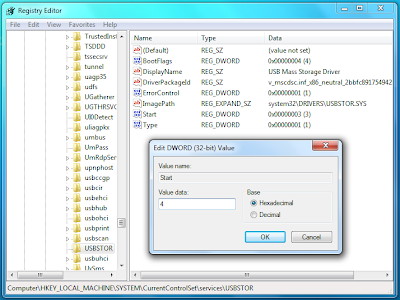
ரெஜிஸ்டரி எடிட்டரை மூடி விட்டு கணினியை Reboot செய்யவும். உங்கள் தேர்வின்படி USB Storage Drive enable/disable ஆகும்.
இந்த முறை உங்களுக்கு கடினமானதாக தோன்றினால் ஒரு எளிய முறையை பார்ப்போம். கீழ்காணும் இரண்டு கோப்புகளையும் தரவிறக்கி கொள்ளுங்கள்.
USB Storage Drive களை Enable செய்ய - EnableUSBDrive.reg
USB Storage Drive களை Disable செய்ய - DisableUSBDrive.reg
உங்கள் தேவைக்கான கோப்பை ஓபன் செய்தால் USB Enable / Disable ஆகும்.
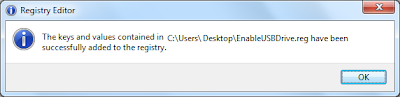
மற்றுமொரு வழிமுறையும் உண்டு. ஒரு இலவச மென்பொருள் மூலம் இதனை செய்யலாம். இந்த மென்பொருளை இங்கே கிளிக் செய்து பெற்று உங்கள் கணினியில் நிறுவி கொள்ளுங்கள்.
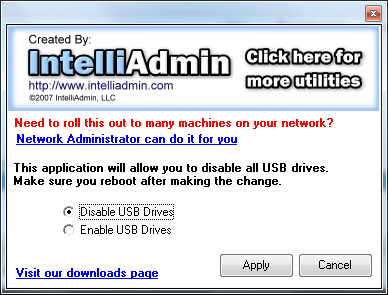
வேண்டுமென்ற ஆப்சனை தேர்வு செய்து உங்கள் தேவையை நிறைவேற்றி கொள்ளுங்கள். மேற்சொன்ன முறைகள் விண்டோஸ் எக்ஸ்பி, விண்டோஸ் 2000, விண்டோஸ் 2003, விண்டோஸ் விஸ்டா , விண்டோஸ் 28, விண்டோஸ் 7 உள்ளிட்ட விண்டோஸ் இயங்குதளங்களில் வேலை செய்யும்

No comments:
Post a Comment